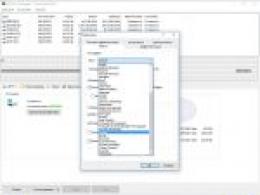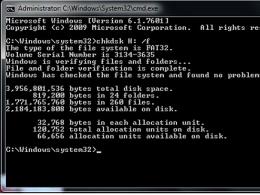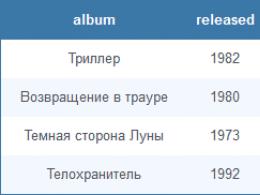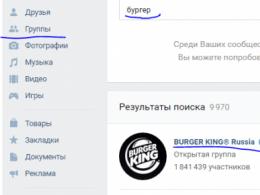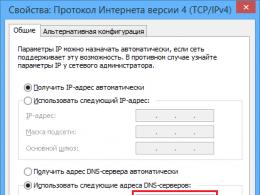Ошибка подключения rh 01. Чистка кэша и данных сервиса Google
Ошибка при получении данных с сервера rh-01 возникает довольно-таки часто и буквально «терроризирует» устройства на операционной системе «Android».
Сразу оговоримся, что появление ошибки rh-01 вовсе не значит, что проблема связана непосредственно с серверами (как может показаться на первый взгляд): в большинстве случаев «камень преткновения» кроется в самом андроид-устройстве.
Что означает ошибка при получении данных с сервера rh-01?
Если play market выдает ошибку rh-01, то, в первую очередь, стоит проверить, не установлено ли на вашем телефоне/смартфоне/планшете довольно известное в игровых кругах приложение - «Freedom». Данный софт предназначен для эмуляции покупки игровой валюты, но, по сути, только превращает девайс в «копилку ошибок».
К сожалению, просто удалить данное приложение, чтобы исправить ошибку rh-01 - недостаточно. Проблемы с подобными приложениями, может решить только полная деинсталляция «вредоносного» софта:
- - запустите приложение, вызовите контекстное меню и нажмите «Стоп»;
- - закройте приложение, используя «Диспетчер устройств» или «Менеджер задач»;
- - далее необходимо установить так называемые «утилизаторы»: например, «Clean Master», « » или «History Eraser»;
- - запустите приложение, в разделе «Менеджер приложений» найдите «Freedom», выделите его и нажмите «Удалить»;
- - появится уведомление, что приложение удалено, и остаточных файлов не обнаружено.
После деинсталляции перезагрузите смартфон и проверьте работоспособность «Google Play»: ошибка при получении данных с сервера rh-01 должна исчезнуть.
Это что касается злополучного приложения «Freedom», но, зачастую, подобная ошибка возникает и на «чистых» устройствах: как правило, это касается пользователей с кастомными прошивками на смартфоне.
Ошибка при получении данных с сервера rh-01 play market: как исправить?
Чтобы исправить ошибку получения данных с сервера rh-01 также следует «попробовать» следующие методы:
- 1. Повторное добавление Google-аккаунта:
- - зайдите в смартфоне/планшете в «Настройки» – «Аккаунт/Учётные записи» – «Google»;
- - удалите существующую «учётку», перезагрузите устройство и введите данные заново.
- 2. Корректная настройка времени/даты
Возможно, причина возникновения ошибки кроется в неправильной настройке времени или даты:
- - в «Настройках» отключите автоматическую установку даты и времени;
- - в разделе «Дата/время» пропишите актуальные данные и сохраните настройки.

- 3. Очистка кэша и временных файлов «Google Play».
«Убираться» в смартфоне следует постоянно, не дожидаясь появления различных системных ошибок (в том числе и rh-01 play market).
Итак, очистка кэша в «Google Play» осуществляется непосредственно через само приложение:
- - откройте боковое меню приложения, проведя пальцем по экрану слева – направо;
- - далее выберите раздел «Настройки» и найдите пункт «Очистить историю поиска».

«Почистить» кэш стоит не только в «Google Play», но и «комплексно» - на всём устройстве. Для этого:
- - откройте «Настройки» и отыщите раздел «SD Карта» (в зависимости от гаджета раздел может называться «Внутренняя память и карта SD»);
- - здесь откроется список, наглядно демонстрирующий, чем «забита» память вашего смартфона;
- - найдите пункт «Данные о Кеше» или «Временные файлы», выберите функцию «Очистить данные в кэше» и нажмите «ОК».

- 4. Если вы обладаете root-правами, то в разделе «/System/App» проверьте корректность разрешения у файлов «GoogleServicesFramework.apk» и «Phonesky.apk»: разрешение должно быть «rw-r-r».
- 5. Также возможной причиной ошибки rh-01 «плей маркета» может быть удаление или остановка работы приложения «Google Services Framework». В таком случае необходимо «вернуть» приложение к работе или (при его отсутствии на устройстве) установить набор приложений «Google». Для этого следует использовать так называемый «рекавери»: например, «CWM» (Clockworkmod recovery). Установка и прошивка девайса данным приложением будет различаться в зависимости от модели устройства. Практически для каждого современного гаджета подойдёт прошивка через «fastboot».
Однако неопытным пользователям лучше в принципе пропустить данный способ, дабы избежать неожиданного превращения смартфона в большой неработающий «кирпич». В качестве альтернативны попробуйте сбросить конфигурацию вашего устройства до заводских настроек или обратиться в сервисный центр.
Если вы являетесь одним из тех, кто во время доступа к Play Store на Android часто сталкивается с ошибкой , на разных сайтах, форумах и блогах есть несколько методов решения. Для большинства пользователей срабатывают наиболее популярные, но иногда нужно попробовать их все. Ниже приведены самые .
Методы устранения ошибки RH-01 в Play Market на Android.
В меню есть вкладка с отключёнными утилитами. Здесь могут , необходимые для стабильной работы Play Market. Перейдите в «Приложения» – «Отключённые» (вкладки сверху). Попробуйте снова включить весь софт из списка, а затем зайти в Play Market. Если проблема OR-IEH-01 исчезнет, найдите виновную утилиту и не отключайте её.

Если не помогло, выполните следующие действия:
- «Настройки» – «Приложения» – вкладка «Все приложения»;
- выберите «Загрузки» (или «Downloads») и убедитесь, что программа активна;
- если доступно, выберите опцию «Сброс по умолчанию»;
- перезагрузите.
Другой причиной может быть Play Market. Чтобы удалить текущую версию, сначала нужно рутировать устройство. Если вы впервые об этом слышите, то лучше не экспериментировать. Если рут уже получен, загрузите System App Remover и удалите Play Market. Здесь же можно установить более раннюю версию утилиты. Перезагрузите девайс.

Другие популярные причины:
- функционированию Play Market мешает стороннее приложение;
- неправильная конфигурация Android;
- любые изменения в программном обеспечении устройства;
- операционная система устройства устарела и больше не совместима с приложением, которое вы пытаетесь загрузить.
Способы устранения
Сначала перейдите в «Меню» телефона – «Программы». Нажмите три точки в верхнем правом углу, затем «Сбросить настройки приложений». Дальше нажмите «ОК», чтобы сбросить конфигурацию. Если ошибка с тем же кодом OR-IEH-01 появляется снова, переходите к следующим советам.
Что нужно делать в первую очередь? Перезагрузка – один из самых простых способов устранить любую проблему на любом . Выключите смартфон на 5 – 10 минут, включите и после чего сразу проверьте наличие сообщения из Маркета.
Установка правильной даты и времени на устройстве
Часто эта проблема возникает из-за неправильной установки времени и даты. Google всегда контролирует время и дату вашего смартфона, поэтому сообщение RH-01 появляется, когда сервер получает неправильные данные:
- откройте меню даты и времени;
- отключите автоустановку и исправьте данные на правильные;
- сохраните и перезапустите смартфон, чтобы изменения вступили в силу.

Добавление аккаунта Google повторно
Это проверенный способ для любого Android-девайса:
- сначала перейдите в меню своего телефона.
- найдите раздел «Аккаунты» и откройте его;
- выберите свой адрес gmail и нажмите на него;
- в параметрах учётной записи найдите кнопку «Удалить учётную запись», нажмите «ОК»;
- перезагрузите Android и снова добавьте свою учётную запись Google.

Очистка кэша и данных Google Play Market
Перейдите в меню телефона. Найдите «Приложения» и откройте меню. Найдите магазин Google Play и откройте его. Сначала выберите «Очистить кэш», затем «Очистить данные». Используя все эти советы, вы сможете исправить ошибку RH-01. В противном случае придётся обратиться в сервисный центр.
Ошибка RH-01, возникающая при попытке установить или обновить приложение из Google Play Маркета, довольно частое явление - на эту проблему жалуются многие владельцы Android-смартфонов. Чаще с ней сталкиваются пользователи, установившие на своё устройство кастомные прошивки. На экране появляется сообщение: «Ошибка при получении данных с сервера RH-01
». Способ преодолеть проблему есть, но сначала давайте посмотрим, в чем причина ее возникновения. Оказывается, несмотря на то, что сообщение об ошибке прямо указывает на проблемы с сервером, причина кроется не в нем, а в Android-устройстве, на которое пытаются установить с Google Play новый софт или обновить уже установленное приложение.
На сегодняшний день найдены четыре решения
, позволяющие справиться с ошибкой RH-01 в Google Play.
Способ 1: Установите правильную дату и время.
Невозможность установки и обновления приложений часто объясняется неправильно установленной датой и временем. Не будем вдаваться в подробности, но сбой объясняется несогласованием дат со сроками действия лицензий. Если причина только в этом, то ошибка при получении данных с сервера RH-01 убирается очень просто
: 
Скорее всего, это решение поможет справиться с вашей проблемой. Если нет, то стоит применить способы, описанные ниже.
Способ 2: Перезагрузка Android устройства.
Одним из самых простых и быстрых способов устранения многих ошибок является обычная перезагрузка Android-устройства. Попробуйте перезагрузить свой смартфон и попытайтесь заново обновить или загрузить нужное приложение.Способ 3: Очистить кэш и данные Google Play.
Не менее распространенным способом избавление от ошибок является очистка кэш и данных Google Play. Работает он и в случае с ошибкой RH-01. Выполните следующие действия
:
По-прежнему видите ошибку при попытке обновления или установки из Google Play? Есть еще одно решение.
Способ 4: Повторное добавление аккаунта Google.
Если ни один из предыдущих методов не сработал, остается только повторное добавление аккаунта Google - возможно, именно он поможет избавиться от ошибки RH-01 в Google Play". Выполните следующие действия :
Пожалуй, это все, чем мы можем вам помочь на сегодняшний день. Надеемся, что ошибка при получении данных с сервера RH-01 вас больше не побеспокоит. Если же у вас есть собственный способ избавиться от этой проблемы, поделитесь им с нашими посетителями - будем очень вам благодарны.
"Ошибка при получении данных с сервера RH-01" может возникнуть при попытке обновления или установки приложений из Play Market. Причина неполадки кроется не на сервере Play Market, а в Android-устройстве. Чаще всего с ней сталкиваются пользователи Android-устройств после:
- установки кастомной прошивки;
- обновления до новой версии Android ОС;
- сброса настроек до заводских;
- отключения или удаления обновлений сервисов Google Play.
Устранить эту проблему поможет один из ниже перечисленных способов.
Важно! Перед тем, как пытаться устранить ошибку описанными ниже способами, просто перезагрузите ваше устройство и проверьте работу Play Market.
Ограничение по сети
Если вы пытаетесь скачать приложения через мобильные сети и появляется ошибка RH-01, возможно в настройках "Play Market" выставлено автообновление приложений только через "Wi-Fi". Поменяйте на "мобильные сети" или подключитесь к сети Wi-Fi.

Дата и время
Сбой может проявится, когда устройство показывает неверную дату и время. Android сопоставляет срок действия лицензии приложений со временем. Если срок действия лицензии приложений, отвечающие за работу Play Market истек (или не начался), это вызовет ряд сбоев, среди которых ошибка RH-01. Чтобы устранить:

Чистка кэша и данных сервиса Google
Очистка кэша (области для хранения временных файлов) помогает пользователям устранять сбои в работе приложений. Также, это может помочь в случае с ошибкой RH-01. Для устранения:

Переподключение Google аккаунта
Если перечисленные выше способы не помогли, попробуйте удалить и повторно привязать к Android-устройству ваш Google аккаунт:

Обновление сервисов Google вручную
Play Market может капризничать из-за того, что не обновляются "Сервисы Google Play". Вы могли самостоятельно или с помощью утилиты запретить обновление или работу этого приложения, так как оно "ничего не делая" потребляло много ресурсов и быстро разряжало аккумулятор.

Так как Play Market выдает ошибку при попытке обновления, необходимо скачать и установить файл вручную с помощью другого Android-устройства или компьютера. В этом вам помогут две статьи: " " и " ".
После установки, проверьте работу магазина.
Появляется «Ошибка RH-01»? Она появляется из-за ошибки при получении данных с сервера Google. Для ее исправления ознакомьтесь со следующей далее инструкцией.
Существует несколько способов, которые помогут избавиться от ненавистной ошибки. Все они будут рассмотрены ниже.
Система Android не идеальна и периодически может нестабильно работать. Лекарством от этого во многих случаях выступает банальное выключение устройства.
Если же ошибка все еще присутствует, ознакомьтесь со следующим способом.
Способ 2: Ручная установка даты и времени
Бывают случаи, когда «сбиваются» актуальные дата и время, после чего некоторые приложения перестают корректно работать. Не исключение и интернет-магазин Play Маркет.

Способ 3: Удаление данных Play Маркета и Сервисов Google Play
За время пользования магазином приложений в память устройства сохраняется много информации с открываемых страниц. Этот системный мусор может пагубно влиять на стабильность работы Play Маркета, поэтому периодически нужно его подчищать.
- Вначале сотрите временные файлы онлайн-магазина. В «Настройках» вашего девайса зайдите в «Приложения» .
- Найдите пункт «Play Маркет» и перейдите в него для управления параметрами.
- Если вы владеете гаджетом с Андроидом выше 5 версии, то для выполнения следующих действий нужно будет перейти в «Память» .
- Следующим шагом нажмите на «Сброс» и подтвердите свое действие, выбрав «Удалить» .
- Теперь вернитесь к установленным приложениям и выберите «Сервисы Google Play» .
- Здесь откройте вкладку «Управление местом» .
- Далее тапните по кнопке «Удалить все данные» и согласитесь во всплывшем оповещении кнопкой «ОК» .







Очистка основных сервисов, установленных на гаджете, в большинстве случаев решает появившуюся проблему.
Способ 4: Повторный ввод аккаунта Google
Так как при «Ошибке RH-01» происходит сбой в процессе получения данных с сервера, синхронизация Google-аккаунта с ним может иметь непосредственное отношение к данной проблеме.
- Чтобы стереть профиль Google с устройства, перейдите к «Настройкам» . Следом найдите и откройте пункт «Аккаунты» .
- Теперь из имеющихся на вашем девайсе учетных записей, выберите «Google» .
- Далее в первый раз нажмите на кнопку «Удалить аккаунт» , и во второй – в появившемся на экране информационном окне.
- Для повторного входа в свой профиль снова откройте список «Аккаунтов» и в самом низу перейдите в графу «Добавить аккаунт» .
- Дальше выберите строку «Google» .
- Следом вы увидите пустую строку, куда потребуется ввести электронную почту или мобильный номер телефона, привязанный к вашему аккаунту. Впишите известные вам данные, после чего тапните по «Далее» . Если хотите пользоваться новой учетной записью Google, воспользуйтесь кнопкой «Или создайте новый аккаунт» .
- На следующей странице нужно будет ввести пароль. В пустой графе укажите данные и для перехода к заключительному этапу нажмите «Далее» .
- Напоследок вам будет предложено ознакомиться с «Условиями использования» сервисов Google. Последним шагом в авторизации будет кнопка «Принять» .








Таким образом вы перезашли в свой Google-аккаунт. Теперь откройте Плей Маркет и проверяйте его на наличие «Ошибки RH-01».
Способ 5: Удаление приложения Freedom
Если вы обладаете root-правами и используете данное приложение, то имейте в виду – оно может повлиять на соединение с серверами Google. Его некорректная эксплуатация в некоторых случаях приводит к ошибкам.
- Чтобы проверить, причастно ли приложение или нет, установите подходящий для данной ситуации файловый менеджер , который дает возможность просматривать системные файлы и папки. Самыми распространенными и проверенными многими пользователями являются ES Проводник и Total Commander .
- Откройте проводник, который вы выбрали, и зайдите в «Корень файловой системы» .
- Следом перейдите в папку «etc» .
- Листайте вниз, пока не найдете файл «hosts» , и тапните по нему.
- В отобразившемся меню нажмите «Редактировать файл» .
- Следом будет предложено выбрать приложение, через которое можно внести изменения.
- После этого откроется текстовый документ, в котором не должно быть прописано ничего, кроме «127.0.0.1 localhost». Если есть лишнее, то удалите и нажмите на значок дискеты для сохранения.
- Теперь перезагрузите ваш девайс, ошибка должна исчезнуть. В случае если вы хотите корректно удалить это приложение, то для начала зайдите в него и в меню нажмите «Stop» , чтобы остановить его работу. После этого откройте «Приложения» в меню «Настроек» .
- Откройте параметры приложения Freedom и деинсталлируйте его кнопкой «Удалить» . В отобразившемся на экране окне согласитесь с вашим действием.








Теперь перезапустите смартфон или иной гаджет, на котором вы работаете. Приложение Фридом исчезнет и больше не будет влиять на внутренние параметры системы.
Как видите, есть несколько факторов, влияющих на появление «Ошибки RH-01». Выберите вариант решения, который подойдет в вашей ситуации, и избавьтесь от проблемы. В случае когда ни один способ вам не подошел, сбросьте ваше устройство к заводским настройкам. Если не знаете, каким образом это сделать, прочтите статью, указанную ниже.